如何解决win10系统安装打印机后不能使用问题
打印机是现在十分常用的办公设备,有些用户遇到了win10系统安装打印机后不能使用问题,想知道如何解决,接下来小编就给大家介绍一下具体的操作步骤。
具体如下:
1. 首先第一步先按下【Win+R】快捷键打开【运行】窗口,接着根据下图所示,在方框中输入【services.msc】并点击【确定】选项。
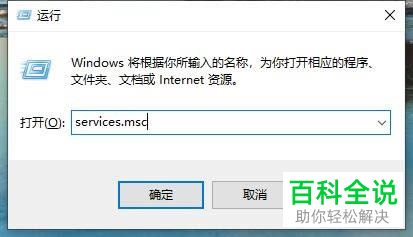
2. 第二步打开【服务】窗口后,先右键单击【Print Spooler】,接着在弹出的菜单栏中根据下图所示,点击【停止】选项。
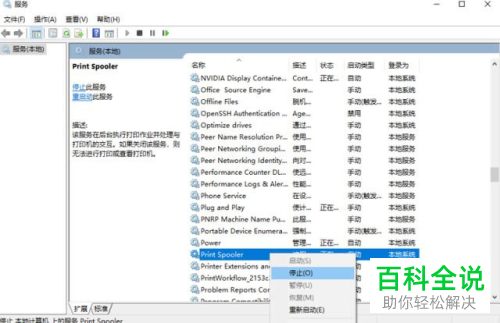
3. 第三步打开【运行】窗口,根据下图所示,先在方框中输入【C:\Windows\System32\spool\PRINTERS】,接着点击【确定】选项。
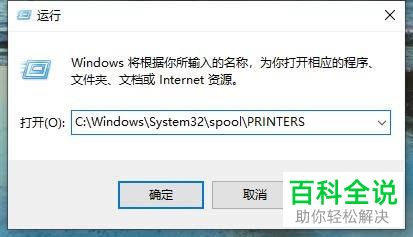
4. 第四步在弹出的窗口中,根据下图所示,点击【继续】选项。

5. 第五步先按下【Ctrl+A】快捷键全选文件,接着根据下图所示,点击【删除】图标。
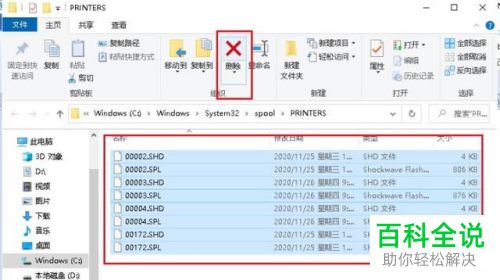
6. 第六步退回【服务】窗口后,根据下图所示,找到并双击【Print Spooler】。

7. 最后根据下图所示,先将【启动类型】修改为【自动】,接着点击【确定】选项即可。
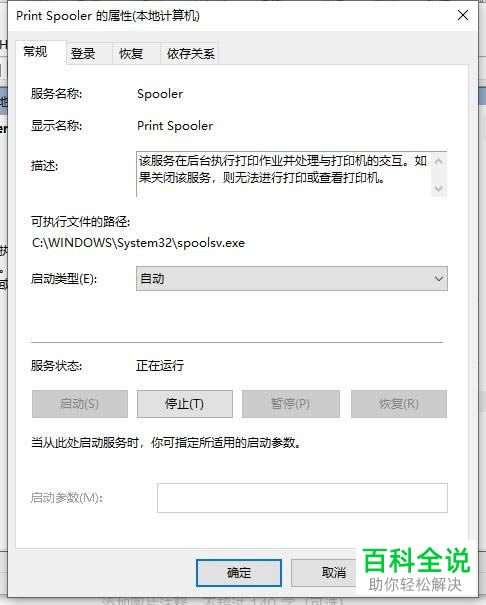
以上就是如何解决win10系统安装打印机后不能使用问题的方法。
赞 (0)

